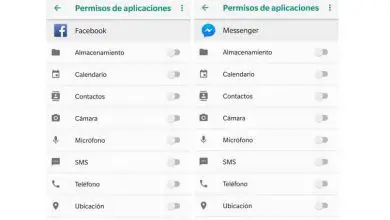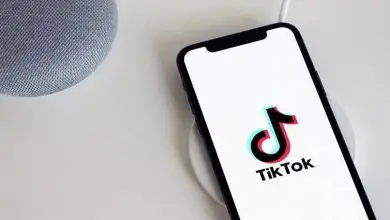Come creare un nuovo account Hotmail
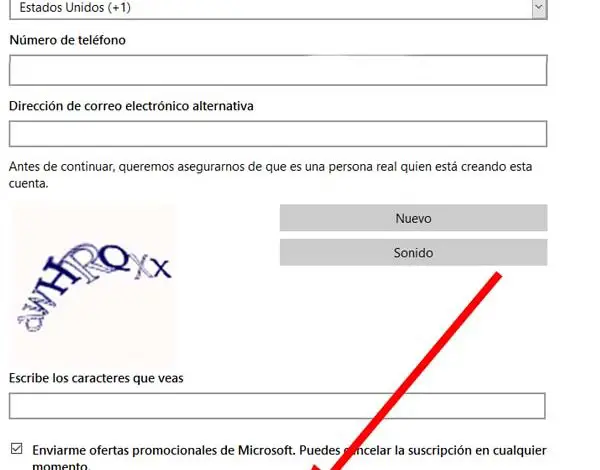
Una delle cose essenziali per navigare o funzionare su Internet è necessariamente disporre di un servizio di posta per comunicare con altre persone, nonché registrarsi e utilizzare alcuni servizi online che possono essere molto utili e pratici. Tuttavia, a volte avere un servizio di posta elettronica non è sufficiente poiché, per alcune persone, sembra molto più efficiente e necessario avere un altro account di posta elettronica per separare le comunicazioni come il lavoro e quelle informali (familiari e amici) essendo in questo modo una buona scelta per creare una nuova posta.

Ebbene, è proprio Hotmail che si posiziona da tempo come uno dei servizi di posta più apprezzati vista la qualità e la sicurezza del servizio che viene offerto e fortunatamente chi è interessato può creare un nuovo account Hotmail per qualunque cosa riterrà conveniente. ed è proprio questo, quello che svilupperemo in questo tutorial su come aprire un nuovo account Hotmail.
Nota 1 | Ebbene, prima di passare al tutorial, va notato d’ora in poi che occorre prestare particolare attenzione ad un paio di punti della procedura per avere questo nuovo account, poiché se commettono un errore non potranno registrare il account e quali sono le opzioni per recuperare questo nuovo account che stanno creando, ovvero: numero di telefono o cellulare ed email da associare all’account e che descriverò in dettaglio e spiegherò quando appariranno in questo tutorial allegato.
Crea un nuovo account Hotmail | Passo 1
Logicamente, il primo passo per creare questo nuovo account Hotmail è entrare nella prima pagina di questo servizio online Microsoft e questo può essere fatto:
- Utilizzo di un motore di ricerca: devono scrivere nel motore di ricerca che utilizzano (Google, Bing, Yahoo, Yandex) la parola che identifica questo servizio di posta, che è, in questo caso « Hotmail», quindi fare clic su » Invio » (se sono in un computer desktop) e dai risultati, fai clic su quella che identifica questa email, che di solito è la prima, e arriverai alla prima pagina di Hotmail.
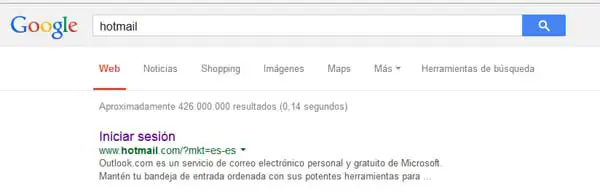
- Con l’url: in questo caso, dovranno scrivere correttamente l’url di questo servizio di posta nella barra degli indirizzi e cioè « www.hotmail.com» quindi, fare clic su » Invio » (se sono in un computer desktop) e caricherà la prima pagina del sito ufficiale di Hotmail nella pagina.
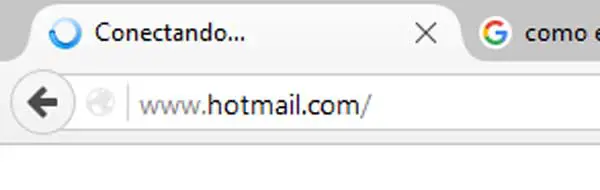
Nota 2 | Scrivo necessariamente questo passaggio poiché non sono poche le volte in cui puoi trovare siti che sembrano provenire da Hotmail. Tuttavia, sono costruiti proprio per catturare il traffico (visite e guadagnare dalla pubblicità) e alcuni per infettare o ingannare e ottenere così determinati dati personali.
Crea un nuovo account Hotmail | Passo 2
Una volta, in Hotmail potada potrai vedere nella parte centrale dello schermo (se sei su un computer desktop) il modo in cui le persone che hanno un account Hotmail hanno accesso (cioè con la loro email e la rispettiva password) e come vedrai, l’opzione o la risorsa per creare un nuovo account Hotmail non sembra apparire, motivo per cui dovrai fare clic su Ho dimenticato la mia password.
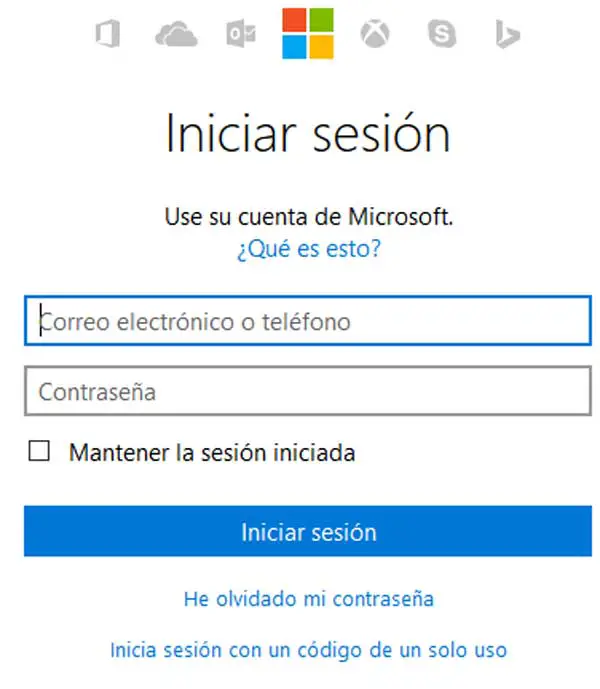
Nella pagina che si apre, faranno di nuovo clic sull’opzione in basso e quella dice Accedi.
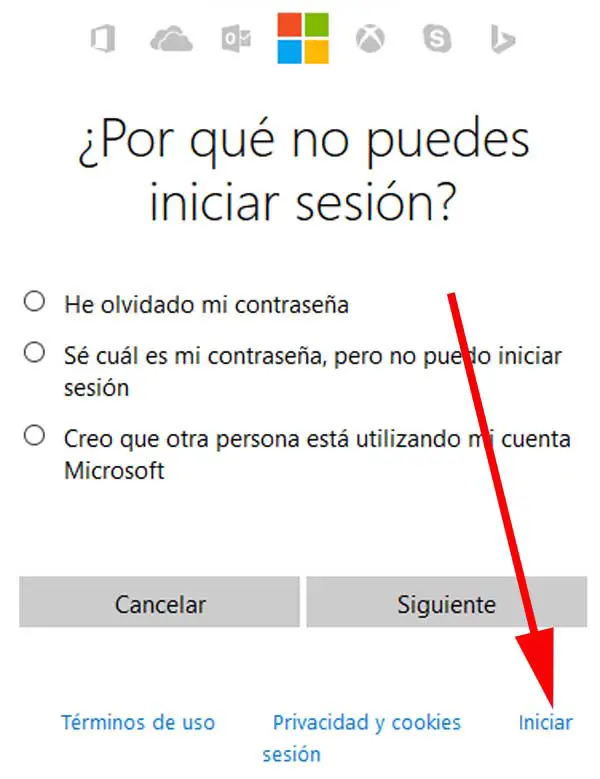
Questo ti riporterà alla prima pagina di Hotmail ma qui apparirà ciò che è interessante, ovvero l’opzione per creare l’account in Hotmail e che dice: Non hai un account? Crearne uno. e dovranno cliccare sul link.
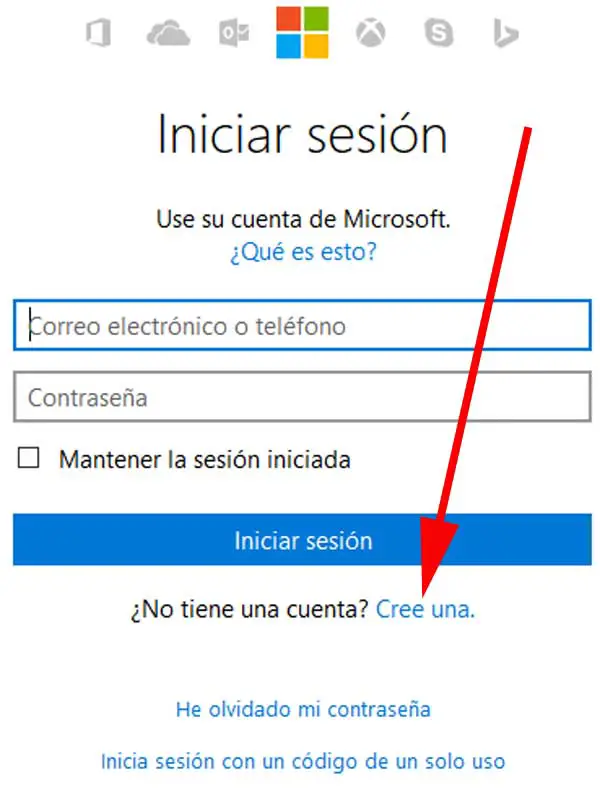
Nota 3 | Nel caso in cui abbiano effettuato l’accesso tramite il motore di ricerca e abbiano cliccato sul risultato che dice Accedi, potranno evitare questo processo un po’ strano, perché apparirà l’opzione che li interessa e cioè: Non hai un account? Crearne uno. e certamente, dovrebbero fare clic lì.
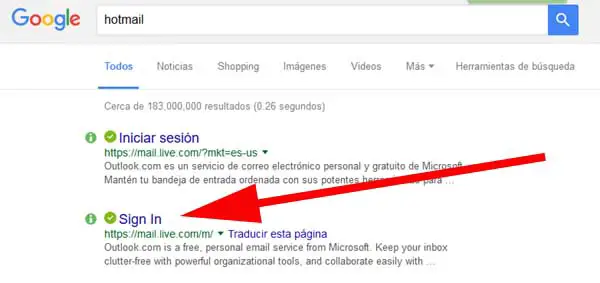
Crea un nuovo account Hotmail | Passaggio 3
Con il clic precedente verrà visualizzato un modulo che deve essere compilato correttamente e prestando particolare attenzione ad alcuni dettagli affinché il tuo nuovo account possa essere attivato o creato e non essere rifiutato per errore o confusione.
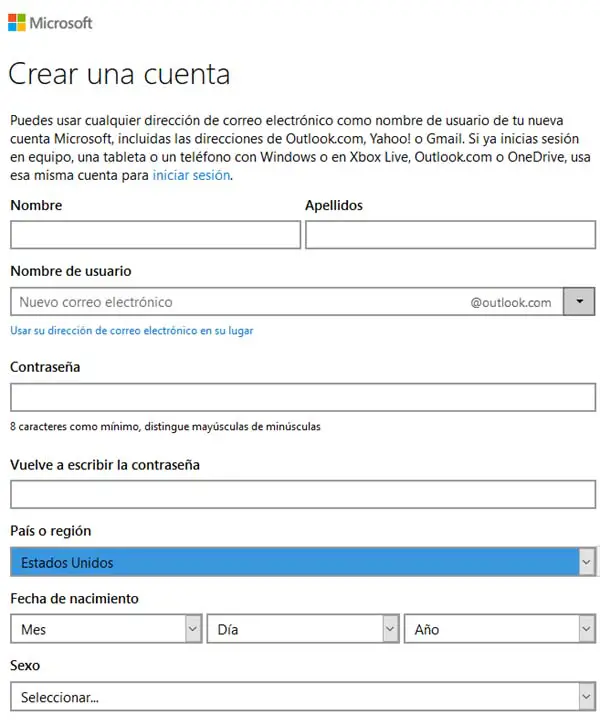
- Nome: In questa casella deve essere inserito il proprio nome.
- Cognome: in quest’altra casella verranno inseriti i propri cognomi.
- Nome utente: devono creare e inserire qui il nome dell’indirizzo email che desiderano avere, che può essere Hotmail o Outlook.
- Password: dovranno creare e inserire una password che sarà quella che sarà associata a questa email che stanno creando. Inutile dire che devi avere una password un po’ difficile da scoprire con un minimo di 8 caratteri (maiuscole, minuscole, numeri e simboli) e che in qualche modo puoi ricordare (puoi trascriverla su un pezzo di carta o da qualche parte).
- Ridigita la password – In questa casella dovranno scrivere esattamente la password che hanno appena inserito nella casella in alto.
- Paese o regione: dalla finestra a tendina devi selezionare il Paese in cui risiedi o risiedi attualmente.
- Data di nascita: dalle finestre a tendina dovrai selezionare il mese, il giorno e l’anno di nascita.
- Sesso: dalle opzioni a tendina è possibile selezionare Maschio, Femmina o Non specificato.
Più in basso, appare con il titolo: Aiutaci a proteggere le tue informazioni, che include nuovi dati che devi inserire
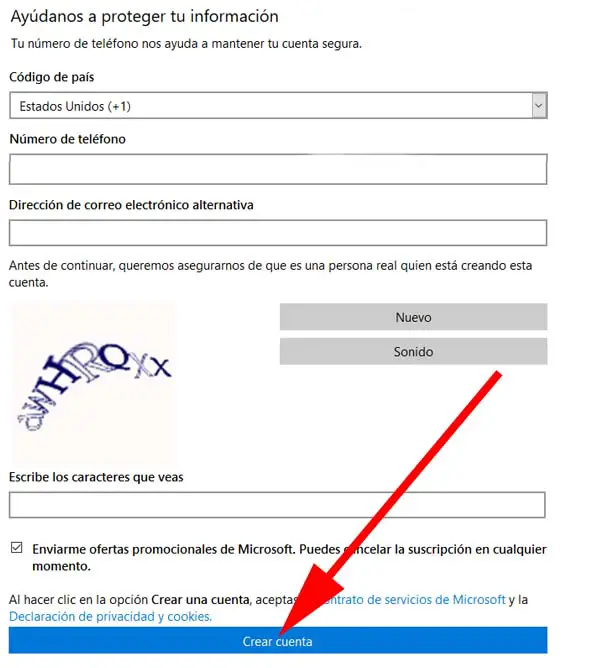
- Codice Paese: seleziona il tuo Paese dalle opzioni a discesa.
- Numero di telefono: inserisci in questa casella il numero di telefono che vuoi associare a questa nuova email che stai creando e che ti permetterà di recuperare il tuo account in caso di problemi ad accedervi.
Va detto qui che questo numero di telefono o cellulare non deve essere associato ad alcun account attualmente attivo nel servizio di posta Hotmail o Outlook.
- Indirizzo e-mail alternativo: dovrai scrivere della posta o e-mail che hai e che servirà come un’altra opzione, nel caso futuro di voler recuperare questo account che stai creando ora.
Anche in questo caso è necessario dire che la posta o l’e-mail che si associa non deve provenire da un account che è stato chiuso o cancellato, né da Hotmail né da un altro servizio di posta.
Più in basso, ti chiedono di scrivere i caratteri che vengono visualizzati nell’immagine e hai la possibilità di creare nuovi personaggi facendo clic su Nuovo o, che siano con suoni facendo clic su Suono e questo serve a Microsoft per escludere che tu può essere un robot chiunque sia, creando questo account.
Puoi lasciare il biglietto contrassegnato o rimuovere l’opzione dalla casella che dice: Inviami offerte promozionali da Microsoft. Puoi annullare l’abbonamento in qualsiasi momento.
Infine, quando avrai l’intero modulo debitamente compilato con tutti i dati, dovrai fare clic sul pulsante che dice Crea account di seguito.
Ehi! Hanno creato un nuovo account Hotmail e ora potranno usare la loro nuova posta subito dopo aver fatto tutta questa procedura per avere questo servizio di posta che è uno dei più apprezzati e apprezzati al mondo.